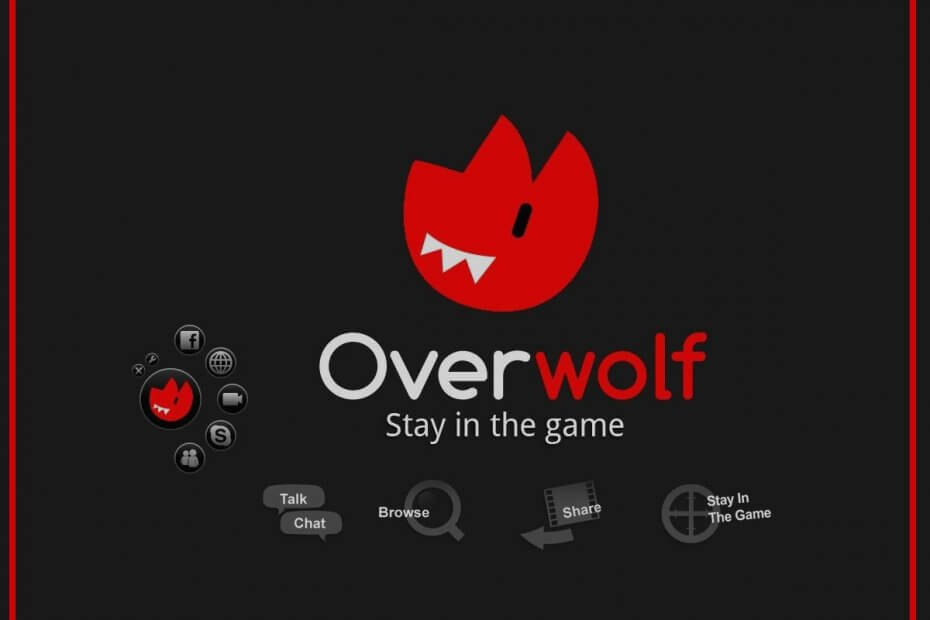Ta programska oprema bo zagotovila, da bodo vaši gonilniki delovali in vas tako varovala pred pogostimi napakami računalnika in okvaro strojne opreme. Preverite vse svoje voznike zdaj v treh preprostih korakih:
- Prenesite DriverFix (preverjena datoteka za prenos).
- Kliknite Zaženite optično branje najti vse problematične gonilnike.
- Kliknite Posodobi gonilnike da dobite nove različice in se izognete sistemskim okvaram.
- DriverFix je prenesel 0 bralci ta mesec.
Overwolf je priljubljena platforma za objavljanje programske opreme, ki razvijalcem omogoča razvijanje razširitev za priljubljene igre. Uporabniki lahko razširitve prenesejo iz trgovine aplikacij Overwolf. Če želite vedeti, kako onemogočiti Overwolf in prosojnice, je ta članek za vas.
Morda boste želeli onemogočiti Overwolf, če ustvarja konflikt z drugimi programi ali igrami. Tukaj je opisano, kako to lahko storite v računalniku z operacijskim sistemom Windows z nekaj kliki.
Kako lahko onemogočim prosojnice Overwolf v sistemu Windows 10?
1. Onemogočite prosojnice Overwolf za določene igre
- Če se prosojnice ne prikažejo za vse igre, ampak samo za določene igre, lahko prilagodite nastavitve za vsako igro.
- To vas bo rešilo težav pred omogočanjem in onemogočanjem Overwolfa za vsako igro.
- Na namizju kliknite Sistemski pladenj za prikaz skrite ikone.
- Z desno miškino tipko kliknite Prevlaka ikono in izberite Nastavitve.

- V oknu z nastavitvami kliknite Prekrivne igre zavihek (iz levega podokna).
- Pomaknite se med igrami in poiščite igro, za katero želite onemogočiti prekrivanje.
- Preklopite malo stikalo, da onemogočite prekrivanje za igro.
2. Onemogoči prekrivanje za starejšo različico
- Če se prosojnice Overwolf izvajajo, jih lahko onemogočite v sistemskem pladnju.
- Na namizju kliknite sistemski pladenj, da se prikažejo skrite aplikacije (ikona).
- Z desno miškino tipko kliknite Ikona nad volkom in izberite Nastavitve.
- Izberite Prekrivanje.
- Pod "Igre" kliknite na Knjižnica iger.
- Uporabite preklopno stikalo za »Omogoči prekrivanje« da izklopite prosojnice.
- Zaprite Prevlaka okno.
- Poskusite zagnati igro ali aplikacijo, ki je imela težave zaradi prekrivanja Overwolf.
Če težava ni odpravljena, poskusite znova zagnati računalnik. To bi moralo ubiti vse tekoče naloge.
Onemogoči samodejni zagon Overwolfa
- Če ne želite, da se Overwolf samodejno zažene po ponovnem zagonu, ga lahko onemogočite v nastavitvah.
- Z desno miškino tipko kliknite Prevlaka ikono in izberite Nastavitve.
- Kliknite Splošno zavihek iz levega podokna.

- Preklopite stikalo za »Zaženite Overwolf, ko se zažene Windows«, Da ga onemogočite.
- Zaprite odjemalca Overwolf.
Zaključek
Prekrivanje Overwolf je pri nekaterih igrah lahko moteče in ga lahko v računalniku onemogočite po korakih v tem članku. Na kateri igri imate raje prosojnice? Sporočite nam v komentarjih.
POVEZANE ZGODBE, KI SO VAM Všeč:
- POPRAVEK: Overwolf-ov pokrov ne ostane na vrhu
- Najboljših 5+ programov za pospeševanje iger za Windows 10
- Igre GOG se ne bodo začele v operacijskem sistemu Windows 10? Preizkusite te popravke